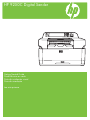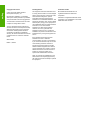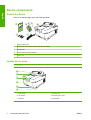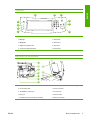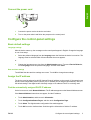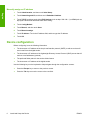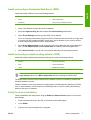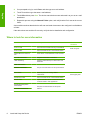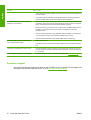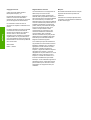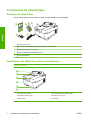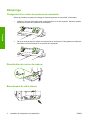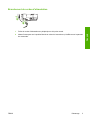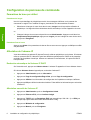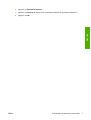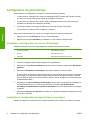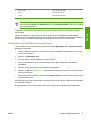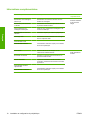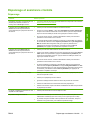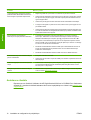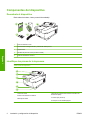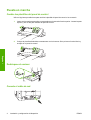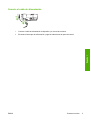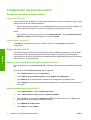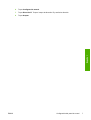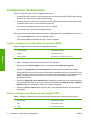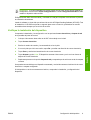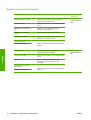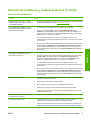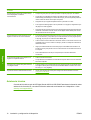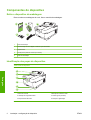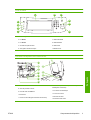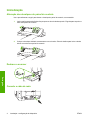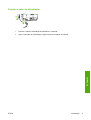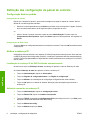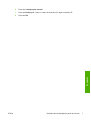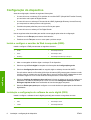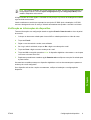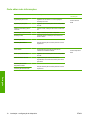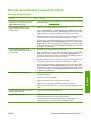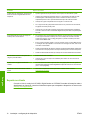HP 9250C Digital Sender
Getting Started Guide
Guide de mise en route
Guía de instalación inicial
Guia de introdução
Lea esto primero
A página está carregando...
A página está carregando...

Device components
Unpack the device
Remove all shipping bags, tape, and packing material.
1
2
4
3
5
1 Getting started guide
2 Digital sender documentation and HP DSS optional software
3 Digital sender
4 Control panel overlays (if included)
5 Power cord
Identify device parts
Front of device
5
6
3
4
2
1
1. Control panel
2. Jam release
3. Output bin
4. ADF input tray
5. Keyboard (pull to open)
6. On/off switch
2 Install and Setup the Device ENWW
English

Control Panel
4
3
2
1
10
9
5
6
7
8
1. Attention light
2. Data light
3. Ready light
4. Brightness-adjustment dial
5. Touchscreen graphical display
6. Numeric keypad
7. Sleep button
8. Reset button
9. Stop button
10. Start button
Back of device, lock, and serial number
14
15
13
12
11
10
9
8
7
16
7. ADF cable
8. Control-panel cable
9. 10/100Base-T network port
10. EIO port
11. USB host port (for third-party accessories)
12. USB device port (if needed for firmware upgrades)
13. Power connector
14. Scanner lock
15. Serial number
16. Extra mylar sheets
ENWW Device components 3
English
A página está carregando...
A página está carregando...
A página está carregando...
A página está carregando...
A página está carregando...
A página está carregando...
A página está carregando...

A página está carregando...
A página está carregando...
A página está carregando...
A página está carregando...
A página está carregando...
A página está carregando...
A página está carregando...
A página está carregando...
A página está carregando...
A página está carregando...
A página está carregando...
A página está carregando...
A página está carregando...
A página está carregando...

Componentes del dispositivo
Desembale el dispositivo
Retire todas las bolsas, cintas y material de embalaje.
1
2
4
3
5
1 Guía de instalación inicial
2 Documentación del Digital Sender y software HP DSS opcional
3 Digital Sender
4 Plantillas del panel de control (si están incluidas)
5 Cable de alimentación eléctrica
Identifique las piezas de la impresora
Parte frontal del dispositivo
5
6
3
4
2
1
1. Panel de control
2. Palanca de liberación de atascos
3. Bandeja de salida
4. Bandeja de entrada del alimentador automático de
documentos (ADF)
5. Teclado (tire para abrir)
6. Interruptor de encendido/apagado
2 Instalación y configuración del dispositivo ESWW
Español
A página está carregando...
A página está carregando...
A página está carregando...
A página está carregando...
A página está carregando...
A página está carregando...
A página está carregando...
A página está carregando...
A página está carregando...
A página está carregando...

Instalação e configuração do dispositivo
Ambiente de instalação
Prepare o local
Selecione uma área bem ventilada e sem poeira para instalar o dispositivo. Coloque o dispositivo sobre
uma superfície firme.
552.62 mm (17.82 inches) 571.82 mm (22.51 inches)
340.26 mm (13
.40 inches)
340.26 mm (13
.4
0 inches)
Requisitos do sistema
Para instalar o HP 9250C Digital Sender, o sistema do computador deve ter os seguintes recursos:
●
Fast Ethernet 100Base-TX ou Ethernet 10Base-T
●
Acesso a um gateway SMTP de e-mail
Nota A HP recomenda expressamente a instalação do SMTP gateway em sua própria rede
local. Entretanto, o dispositivo pode ser configurado para a funcionalidade de e-mail, mesmo
que os serviços de e-mail sejam fornecidos por um provedor de serviços de Internet (ISP) externo
em uma linha de registro digital (DSL).
PTWW Ambiente de instalação 1
Português

Componentes do dispositivo
Retire o dispositivo da embalagem
Remova todas as embalagens de envio, fitas e materiais de embalagem.
1
2
4
3
5
1 Guia de introdução
2 Documentação de envio digital e software opcional HP DSS.
3 Digital Sender
4 Decalques do painel de controle (se incluído)
5 Cabo de alimentação
Identificação das peças do dispositivo
Parte frontal do dispositivo
5
6
3
4
2
1
1. Painel de controle
2. Liberação de congestionamento
3. Compartimento de saída
4. Bandeja de entrada do AAD
5. Teclado (puxe para abrir)
6. Interruptor Liga/Desliga
2 Instalação e configuração do dispositivo PTWW
Português

Painel de controle
4
3
2
1
10
9
5
6
7
8
1. Luz Atenção
2. Luz Dados
3. Luz Pronto
4. Controle de ajuste de brilho
5. Visor gráfico sensível ao toque
6. Teclado numérico
7. Botão Inatividade
8. Botão Redefinir
9. Botão Parar
10. Botão Iniciar
Parte traseira do dispositivo, trava e número de série
14
15
13
12
11
10
9
8
7
16
7. Cabo do AAD
8. Cabo do painel de controle
9. Porta da rede 10/100Base-T
10. Porta EIO
11. Porta do host USB (para acessórios de terceiros)
12. Porta do dispositivo USB (se necessária para as
atualizações do firmware)
13. Conector de alimentação
14. Trava do scanner
15. Número de série
16. Folhas de milar extra
PTWW Componentes do dispositivo 3
Português

Inicialização
Alteração dos decalques do painel de controle
Use o procedimento a seguir para alterar o decalque do painel de controle, se necessário.
1. Insira uma ferramenta de lâmina lisa pequena no slot da borda superior. Erga da parte superior e
retire-a do painel de controle.
2. Coloque o decalque alinhado corretamente com os botões. Primeiro deslize para baixo a borda
inferior e encaixe-a no painel de controle.
Destrave o scanner
Conecte o cabo de rede
4 Instalação e configuração do dispositivo PTWW
Português

Conecte o cabo de alimentação
2
1
1. Conecte o cabo de alimentação ao dispositivo e à tomada.
2. Ligue o interruptor de alimentação e siga os prompts no painel de controle.
PTWW Inicialização 5
Português

Definição das configuração do painel de controle
Configuração básicas padrão
Configurações do idioma
Depois que o dispositivo aquecer, aparecerão mensagens em inglês no painel de controle. Altere o
idioma de uma das seguintes maneiras:
●
Selecione o idioma preferido do menu Idioma na primeira vez que o dispositivo é ligado. O idioma
deve ser selecionado dentro de 60 segundos após o surgimento do menu.
ou
●
Altere o idioma a qualquer momento a partir do menu Administração. Primeiro toque em
Comportamento do dispositivo, depois em Idioma, toque no idioma preferido, em seguida, em
Salvar.
Configurações de data e hora
Toque em Sair se as configurações de data e hora estiverem corretas. Toque em OK para alterar essas
configurações.
Atribua o endereço IP.
O dispositivo deve ser atribuído a um endereço IP válido (Protocolo de Internet) na rede. Se a rede usar
um DHCP (Dynamic Host Configuration Protocol), o endereço IP poderá ser atribuído automaticamente.
O DHCP é a configuração padrão no Digital Sender. Atribua manualmente um endereço IP se o DHCP
não for usado.
Localização do endereço IP do DHCP atribuído automaticamente
Na tela inicial, toque em Endereço da rede. O endereço IP aparece na tela de Endereço da rede.
Se o botão Endereço da rede não aparecer, localize o endereço IP:
●
Toque em Administração, depois em Informações.
●
Toque em Páginas de configuração/status e em Página de configuração.
●
Toque em Mostrar. As informações de configuração do Digital Sender serão exibidas.
●
Toque em OK para ver os dados do Jetdirect. Navegue pelas informações para localizar o
endereço IP.
Atribuição manual de um endereço IP
1. Toque em Administração, depois em Configuração inicial.
2. Toque em Rede e E/S, depois em Jetdirect incorporado.
3. Toque em TCP/IP, em seguida em Configurações IPV4 (como http://192.168.1.1) ou IPV6 (como
http://[2001:0ba0:0000.0000.0000.0000.0000:1234]).
4. Toque em Método de config..
5. Toque em Manual, depois em Salvar.
6 Instalação e configuração do dispositivo PTWW
Português
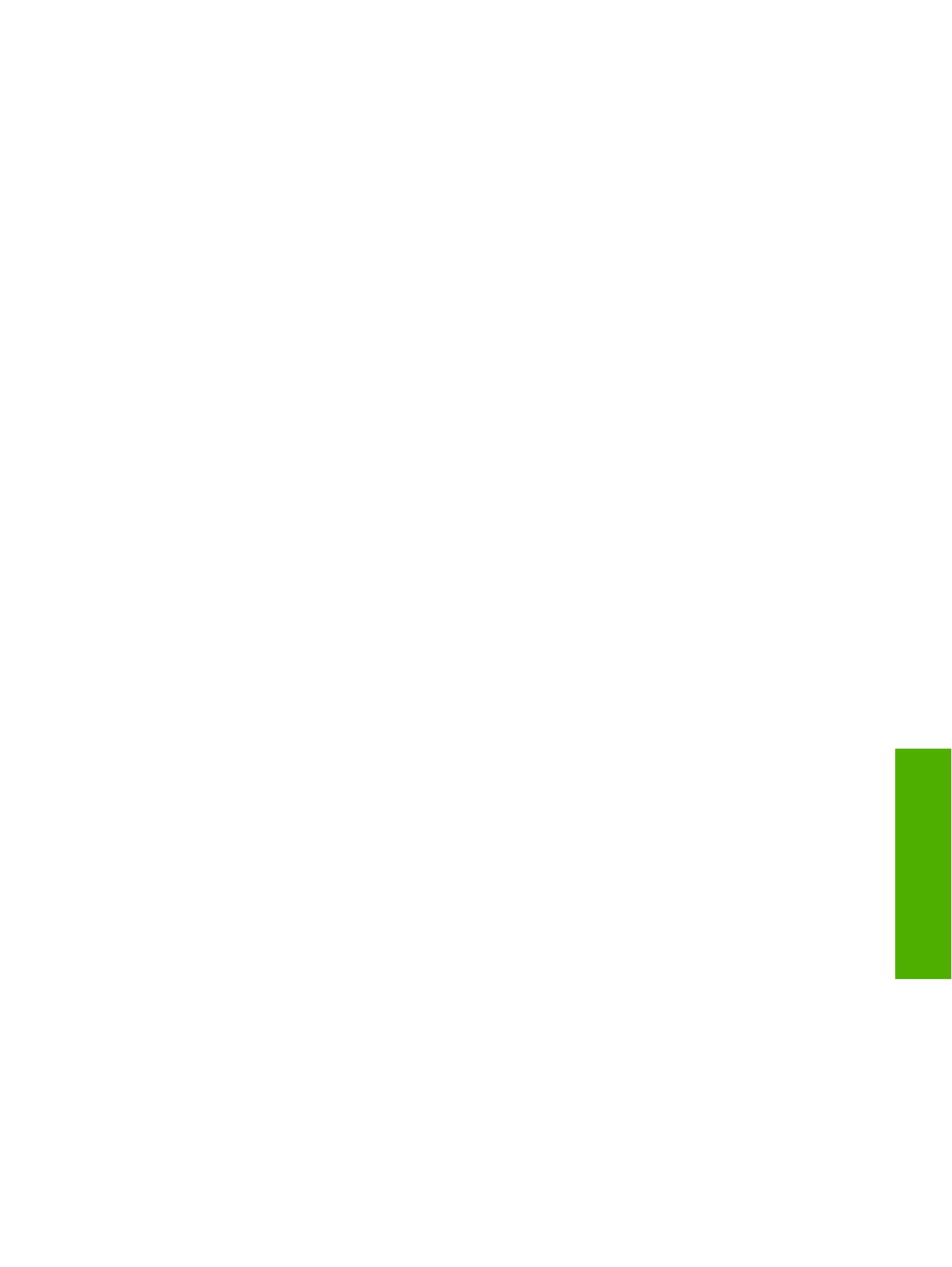
6. Toque em Configurações manuais.
7. Toque em Endereço IP. Toque no campo do endereço IP e digite o endereço IP.
8. Toque em OK.
PTWW Definição das configuração do painel de controle 7
Português
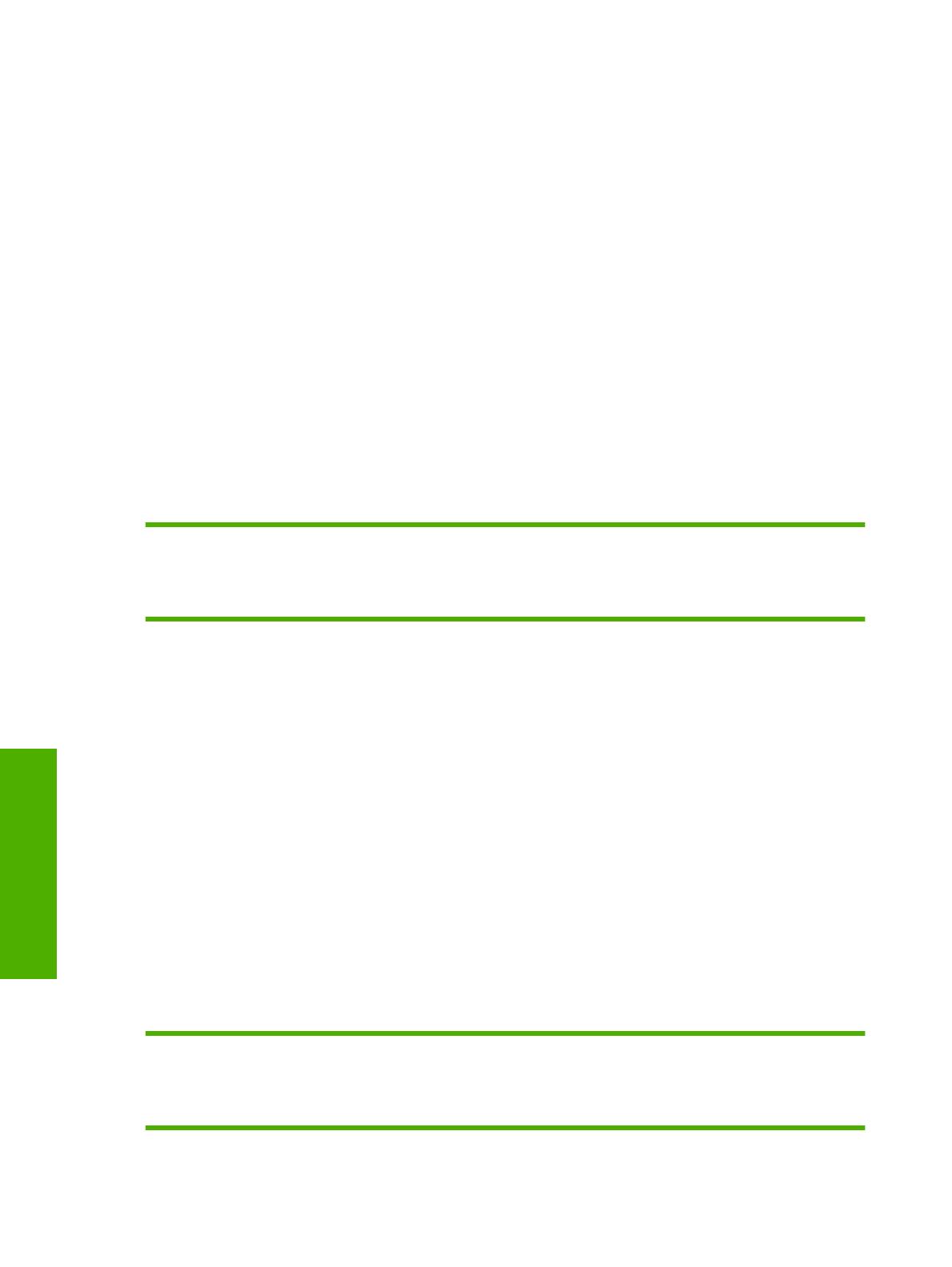
Configuração do dispositivo
Antes da configuração, obtenha as seguintes informações:
●
O nome do host ou o endereço IP do servidor de e-mail do SMTP (Simple Mail Transfer Protocol)
que enviará e-mail a partir do Digital Sender
●
O nome do host ou o endereço IP do servidor do LDAP (Lightweight Directory Access Protocol)
que recuperará os endereços de e-mail (opcional)
●
Caminhos de pasta preferidos para o recurso Enviar para pasta
●
O nome do host ou o endereço IP do Digital Sender
Use as seguintes teclas do teclado para auxiliar na navegação pelas telas de configuração.
●
Pressione a tecla Escape para retornar à tela anterior.
●
Pressione a tecla Tab para mover o cursor para o próximo campo.
Instale e configure o servidor da Web incorporado (EWS).
Instale e configure o EWS para acessar os seguintes recursos:
●
E-mail
●
Pasta
●
Endereço
●
Autenticação Kerberos
●
Autenticação LDAP
●
Autenticação PIN de Grupo 1/Grupo 2
1. Abra um navegador da Web e digite o endereço IP do dispositivo.
2. Selecione a guia Envio digital e complete as informações das Configurações gerais.
3. Selecione Configurações de e-mail, em seguida, digite o endereço do servidor SMTP.
Se você estiver usando um Provedor de Serviços da Internet (ISP) para acessar a Internet e enviar
e-mails, entre em contato com seu ISP para obter o nome do servidor SMTP e determinar se será
necessário digitar um nome e uma senha de conta para fazer a autenticação SMTP.
4. Selecione Catálogo de endereços de e-mail para informar os endereços de e-mail usados com
freqüência e as listas de distribuição de e-mail. Os recursos Catálogo de endereços de fax e
Discagens rápidas de fax ficam localizados na área de navegação esquerda.
5. Selecione Enviar para pasta para configurar um ou mais destinos de pasta para os documentos
digitalizados.
Instalação e configuração do software de envio digital (DSS)
Instale e configure o software de envio digital (opcional) para acessar os seguintes recursos:
●
Fluxo de trabalho
●
OCR
●
Lanfax
●
Autenticação Windows
●
Autenticação Lanfax
●
Autenticação Netware
8 Instalação e configuração do dispositivo PTWW
Português

Dica Se já estiver instalada uma versão anterior do HP DSS, economize tempo copiando as
configurações usando o recurso copiar configurações da guia Configuração MFP quando
instalar o dispositivo mais recente.
O Digital Sender deve estar ligado e conectado à rede para que o processo de instalação do software
seja concluído com sucesso.
Instale o software no servidor que suportará no serviço do HP DSS. Após a instalação, o HP DSS
executa o background como um serviço, iniciando automaticamente quando o servidor é reiniciado.
Verificação as informações do dispositivo
Teste as informações e a configuração usando as opções E-mail e Pasta da rede no visor do painel
de controle.
1. Coloque um documento voltado para cima no AAD ou voltado para baixo no vidro da mesa.
2. Toque em E-mail.
3. Digite o nome de usuário e senha, caso solicitado.
4. Se o log in não for solicitado, toque em De: e digite um endereço de e-mail.
5. Toque em Para: e digite o mesmo endereço de e-mail.
6. Toque em OK, em seguida, pressione Iniciar. O dispositivo digitaliza o documento e o envia para
você como um anexo de e-mail.
7. Repita esse procedimento usando a opção Pasta da rede e verifique se o arquivo foi enviado para
a pasta correta.
Um teste bem sucedido mostra que o dispositivo digitaliza e envia os documentos para a pasta ou o
endereço de e-mail configurado.
Se o dispositivo não enviar o arquivo corretamente, verifique a instalação e a configuração do
dispositivo.
PTWW Configuração do dispositivo 9
Português

Onde obter mais informações
Recurso Descrição Para obter mais
informações
Digitalização para e-mail Digitaliza um documento e o envia a qualquer
endereço de e-mail
Guia do usuário
EWS
Digitalização para pasta Digitaliza um documento para uma ou mais pastas
da rede
Catálogo de endereço para e-
mail e fax
Informa nomes, endereços de e-mail e números de
fax
Autenticação do PIN do usuário Exige autorização para usar o dispositivo
Endereço LDAP Pesquisa nomes e endereços de e-mail em um
diretório PDAP
Autenticação LDAP
Requer autenticação do usuário para usar recursos
específicos
Autenticação Kerberos
DSS LANFax Encaminha serviços de faz por meio de um
infraestrutura LANFax existente
Guia de suporte do
DSS
Enviar para pasta do DSS
Digitaliza um documento para uma ou mais pastas
da rede.
Fluxo de trabalho do DSS Capta informações sobre os documentos
digitalizados; encaminha documentos para outros
aplicativos
Autenticação Windows
Negotiated do DSS
Requer autenticação do usuário para usar recursos
específicos
Autenticação LDAP do DSS
10 Instalação e configuração do dispositivo PTWW
Português

Solução de problemas e suporte ao cliente
Solução de problemas
Problema Ação a ser tomada
O Digital Sender não digitaliza e não consegue
concluir o serviço. Uma mensagem de erro
Tente novamente será exibida.
●
A trava do cabeçote do scanner ainda está na posição travada. Coloque-na na posição
destravada. Consulte
Destrave o scanner.
O botão Localizar servidores na tela
Configurações de e-mail não localizou
nenhum servidor.
●
Verifique se há um servidor SMTP funcionando na rede.
●
Clique no botão Adicionar… na tela Configurações de e-mail e digite o nome do
host ou o endereço IP do servidor SMTP. Depois de digitar o endereço, clique no botão
Testar para verificar se o software consegue entrar em contato com servidor.
●
Se o teste do servidor for bem sucedido , entre em contato com o administrador da
rede para auxiliar na solução do problema de comunicação com o servidor.
●
Se possuir outros envios digitais ou MFPs usando o serviço HP DSS, utilize o botão
Copiar configurações da guia Configuração MFP do Utilitário de configuração do
HP MFP DSS para copiar as configurações de um dispositivo que esteja funcionando
corretamente, em seguida, use o botão Configurações anteriores para aplicar essas
configurações ao Digital Sender.
O botão Localizar servidores na tela
Configurações de autenticação não localizou
nenhum servidor.
●
Verifique se há um servidor LDAP funcionando na rede.
●
Digite o nome do host ou o endereço IP do servidor LDAP na caixa de texto Servidor
LDAP. Depois de digitar o endereço, toque em Localizar configurações para
recuperar as configurações do servidor. Em seguida, toque em Testar para verificar
se o software consegue entrar em contato com o servidor.
●
Se o teste do servidor for bem sucedido , entre em contato com o administrador da
rede para auxiliar na solução do problema de comunicação com o servidor.
●
Se houver outros envios digitais ou MFPs usando o serviço HP DSS, utilize o botão
Copiar configurações da guia Configuração MFP do Utilitário de configuração do
HP MFP DSS para copiar as configurações de um dispositivo que esteja funcionando
corretamente, em seguida, use o botão Configurações anteriores para aplicar essas
configurações ao Digital Sender.
O Digital Sender não está funcionando.
●
Verifique se o cabo de alimentação está corretamente conectado ao dispositivo e à
tomada de alimentação.
●
Verifique se o dispositivo está ligado.
●
Apague as mensagens de erro do visor do painel de controle.
●
Verifique se o cabo de rede está corretamente conectado ao dispositivo.
●
Verifique se um dos dois LEDs verdes, em cima da porta de rede dos dispositivo está
aceso.
As páginas digitalizadas estão em branco ou
possuem padrões repetitivos.
●
Verifique se a página já está colocada no vidro.
A qualidade da imagem está ruim.
●
Verifique se o documento que você está tentando enviar, está colocado corretamente
no AAD (voltado para cima) ou no vidro (voltado para baixo).
●
Tente alterar algumas configurações de digitalização, quando possível, como
resolução ou tipo de arquivo, para melhorar a qualidade da imagem.
PTWW Solução de problemas e suporte ao cliente 11
Português

Problema Ação a ser tomada
O ADD alimenta várias folhas, as folhas ficam
tortas ou ocorrem congestionamentos com
freqüência.
●
Ajuste as guias de forma que afirmem contra a pilha, mas não dobrem a pilha.
●
Verifique se a bandeja de entrada do AAD ou o compartimento de saída não está
sobrecarregado. Cada bandeja pode conter no máximo 50 folhas, mas essa
capacidade pode ser menor quando determinados tipos de mídia são usados.
●
Verifique se o papel é empilhado de forma regular e correta no AAD.
●
Se o original tiver sido grampeado anteriormente ou for perfurado com três orifícios,
as páginas não serão presas juntas.
●
Verifique se o tipo de mídia carregada corresponde às especificações necessárias.
Consulte o Guia do usuário do HP 9250C Digital Sender para obter as especificações
de mídia.
Uma transmissão de e-mail não chegou ao
endereço de e-mail de destino.
●
Se o endereço de e-mail foi digitado manualmente, envie novamente a mensagem de
e-mail. Digite novamente o endereço de e-mail e verifique se foi usado o formato
correto (sem espaços, com o sinal @ obrigatório, o período necessário) nas duas
caixas de texto Para: e De: .
●
Envie o e-mail novamente. Digite o nome no formado correto no campo De: para que
a mensagem não seja rejeitada e você receba uma mensagem de volta, caso ocorra
uma falha na transmissão.
●
Solicite ao administrador da rede que verifique se a Retransmissão SMTP está ativada
no servidor de e-mail para permitir o envio para endereços de e-mail fora da empresa.
●
Solicite ao administrador da rede que verifique se o servidor SMTP está funcionando.
Um documento enviado a uma pasta não
chegou à pasta de destino.
●
Envie o documento novamente.
●
Verifique se o nome do arquivo foi modificado para resolver um erro de nome de
arquivo duplicado.
A parte inferior da página enviada está
cortada.
●
Se o documento foi enviado a partir do vidro, sua página pode ser muito grande; o
tamanho máxima dos documentos digitalizados a partir do vidro é A4 ou 210 x 297 mm
(8,27 x 11,69 polegadas).
O painel de controle está usando o idioma
errado.
●
Use o menu do painel de controle para definir o idioma correto. Consulte
Configurações do idioma.
Suporte ao cliente
Consulte o Guia do usuário do HP 9250C Digital Sender no CD-ROM. Para obter informações sobre o
Atendimento ao cliente HP, consulte o folheto de suporte que acompanha o dispositivo ou entre no site
www.hp.com/support/9250c.
12 Instalação e configuração do dispositivo PTWW
Português


© 2007 Hewlett-Packard Development Company, L.P.
www.hp.com
*CB472-90941*
*CB472-90941*
CB472-90941
-
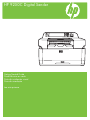 1
1
-
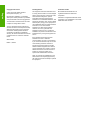 2
2
-
 3
3
-
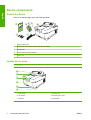 4
4
-
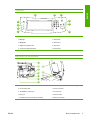 5
5
-
 6
6
-
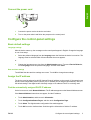 7
7
-
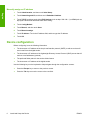 8
8
-
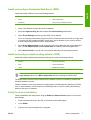 9
9
-
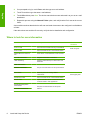 10
10
-
 11
11
-
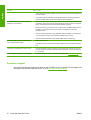 12
12
-
 13
13
-
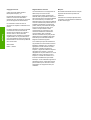 14
14
-
 15
15
-
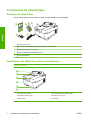 16
16
-
 17
17
-
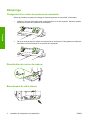 18
18
-
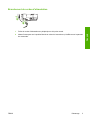 19
19
-
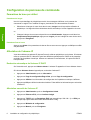 20
20
-
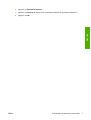 21
21
-
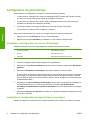 22
22
-
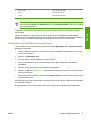 23
23
-
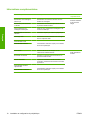 24
24
-
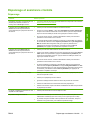 25
25
-
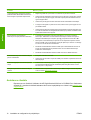 26
26
-
 27
27
-
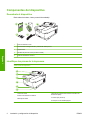 28
28
-
 29
29
-
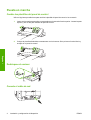 30
30
-
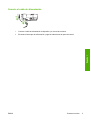 31
31
-
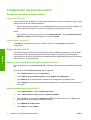 32
32
-
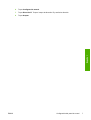 33
33
-
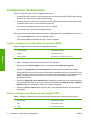 34
34
-
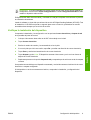 35
35
-
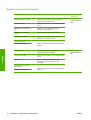 36
36
-
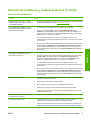 37
37
-
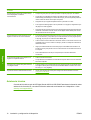 38
38
-
 39
39
-
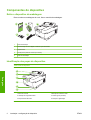 40
40
-
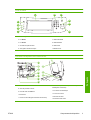 41
41
-
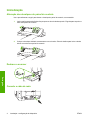 42
42
-
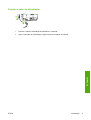 43
43
-
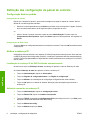 44
44
-
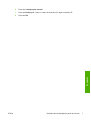 45
45
-
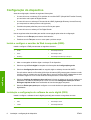 46
46
-
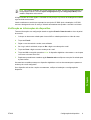 47
47
-
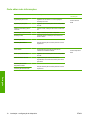 48
48
-
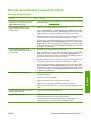 49
49
-
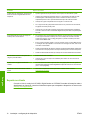 50
50
-
 51
51
-
 52
52
em outras línguas
Artigos relacionados
-
HP LaserJet M5025 Multifunction Printer series Guia de usuario
-
HP 9200c Manual do proprietário
-
HP LaserJet M5025 Multifunction Printer series Guia rápido
-
HP Color LaserJet Enterprise CP4525 Printer series Guia de instalação
-
HP LaserJet 9040/9050 Multifunction Printer series Guia rápido
-
HP DesignJet T1120 SD Multifunction Printer series Guia de referência
-
HP LaserJet M5035 Multifunction Printer series Guia rápido
-
HP LaserJet M9040/M9050 Multifunction Printer series Manual do usuário
-
HP ScanJet Enterprise 7000n Document Capture Workstation series Guia rápido
-
HP LaserJet M5025 Multifunction Printer series Guia rápido